
Apple Music жазылымын пайдалану қосымша пайдаланушылар туралы хабарламасыз автоматты түрде кеңейтуді ұсынады және сәйкесінше, өздерінің шоттарынан өз шоттарынан алшақтатуды ұсынады. Егер тек қызметке тапсырыс берген адам бұйрық бере отырып, оның түбіртегін тоқтата тұруы немесе күшін жоюға және егер ол жоспарланбаған болса, қызметті одан әрі пайдалану үшін қаражат беруге тыйым салуы керек. Тек iPhone-ды пайдаланып, көрсетілгенді қалай орындау керектігін қарастырыңыз.
Келесі нұсқаулардың бірінің орындалуына дейін, қорытынды эффект музыкалық алманың жойылған жазылымының түріне байланысты болады деп ойлаймыз. Егер сіз қызметке ақысыз қол жетімділікті шығарған болсаңыз және өшірсеңіз, оның функциялары бірден қол жетімді болмайды. Егер сіз ақылы жазылымнан бас тартсаңыз, жүйе ұсынатын жүйе қолма-қол ақша берілген мерзім аяқталғанға дейін қол жетімді болады.
1-әдіс: музыка бағдарламасы
Apple Music-ке қол жеткізудің ең қарапайым әдісі - бұл Music серіктестікте көрсетілген құралдарды IOS бағдарламалық қызметімен пайдалану.
- Музыкалық бағдарламаны ашып, экранның төменгі жағынан «Сіз үшін» қойындысына өтіңіз.
- Аватарлардың «Сіз үшін» атауының оң жағын түртіңіз - ол «Тіркелгі» опцияларының тізімін ашады. «Қалқымалы менеджмент» осында басыңыз.
- Келесі экранда сіз өзіңізді ағымдағы жазылым туралы ақпаратпен таныса аласыз, сонымен қатар оның түрін өзгерту, мысалы, «жеке» опциясынан «отбасы» немесе керісінше жіберіңіз. Алма музыкасын кідірту туралы түпкілікті шешімді қабылдағаннан кейін экранның төменгі жағындағы «Жазылымды болдырмау» түймесін түртіңіз. Пайда болған бағдарламаның сұранысы астындағы «Растау» батырмасын басу арқылы ниетіңізді растаңыз, содан кейін біраз күтіңіз.
- Бұл ретте Apple Music музыкалық қызметіне жазылуды жою операциясы аяқталды, ал оның жұмысында сіз «жойылған» немесе «Қызмет атауының астындағы» немесе «аяқталған» немесе «Күні» - байланысты екеніне көз жеткізе аласыз Опцияда (ақысыз / ақылы) қызметке кіру. Оң жақтағы экранның жоғарғы жағындағы «Аяқтау» түймесін екі рет түртіңіз, содан кейін музыка бағдарламасы жабық немесе оны пайдалануды жалғастыра алады.
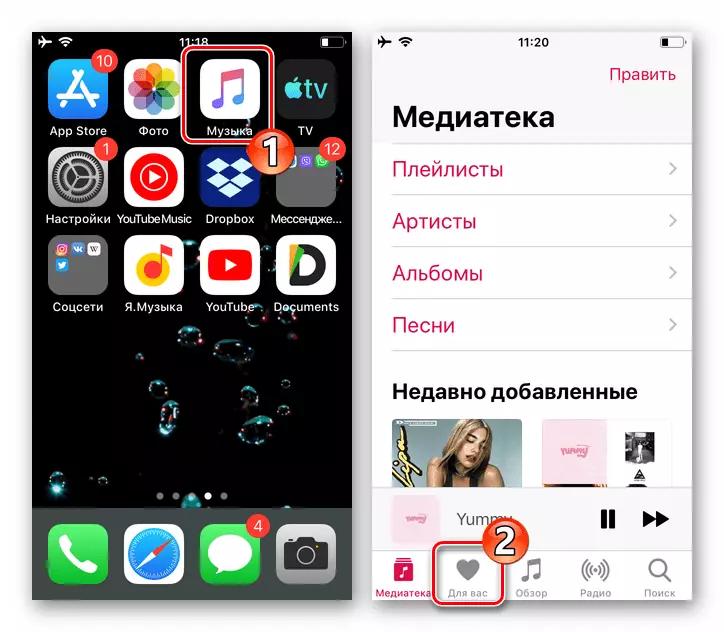
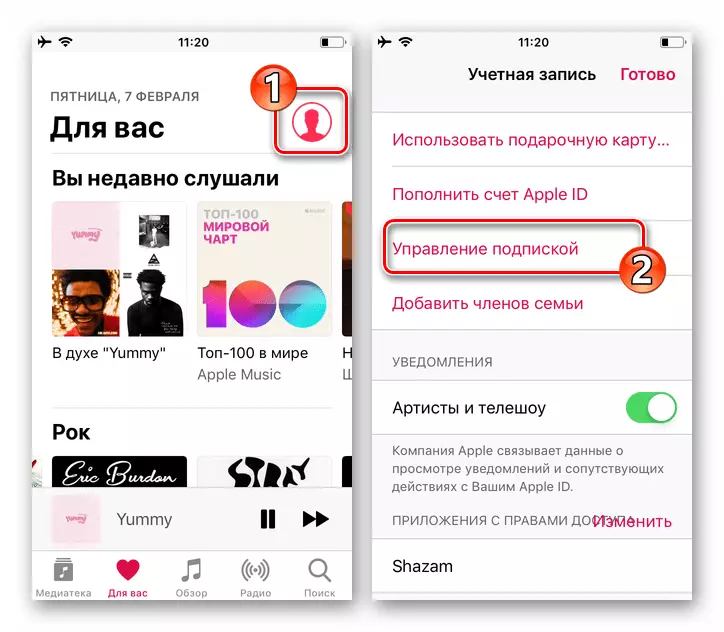
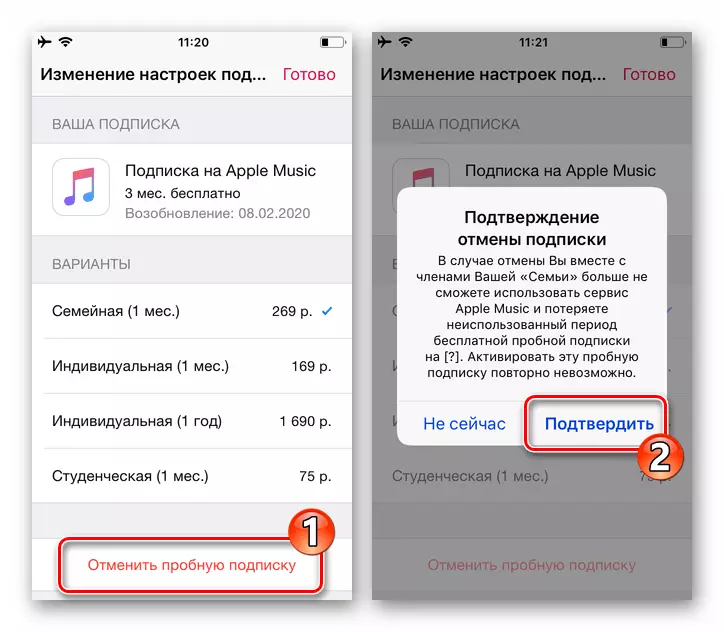
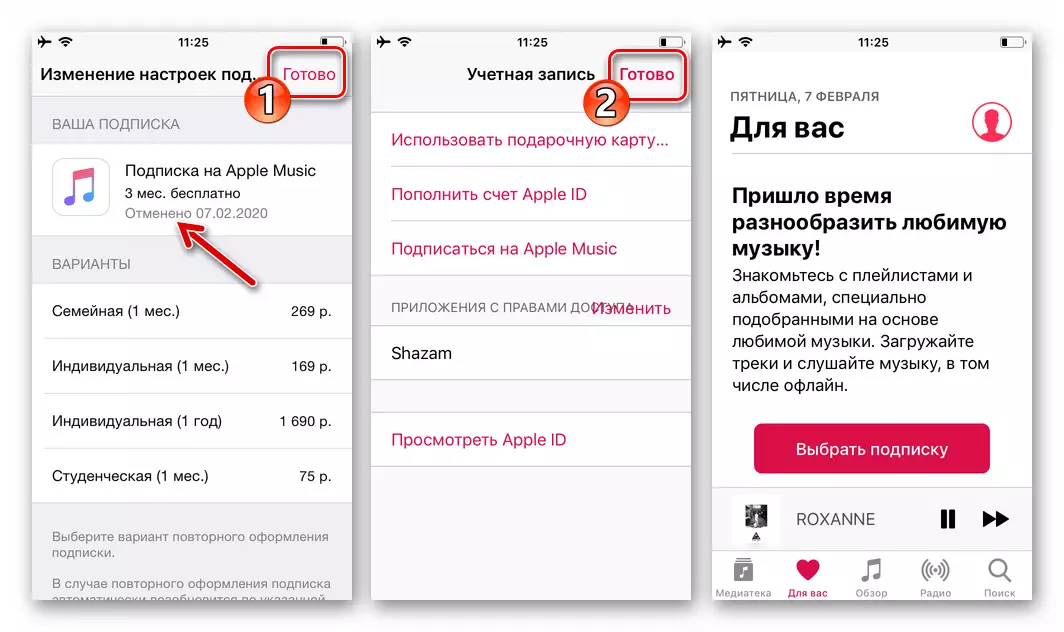
2-әдіс: App Store
Apple Music болғандықтан, егер біз осы ресурсты есебінен қарастыратын болсақ, онда ол есебінен алынған төлем принципі тұрғысынан, iPhone қызметіне қол жетімді басқа қол жетімді емес, мақаланың тақырыбындағы тапсырманы шешу мүмкін емес, App Store-да қол жетімді басқару элементтерін қолданыстағы Apple ID жазылымдарының бөлігі ретінде пайдалану.
- App Stor бағдарламасын ашыңыз. Бағдарлама дүкенінің кез-келгенінде, «бүгін», «Ойындар» немесе «Өтініштер» немесе «Опциялар» немесе «Өтініштер», фотосуретіңізде, оң жақтағы экранның жоғарғы жағында орналасқан.
- «Тіркелгі» параметрлері мен параметрлерінің тізімінде «Жазылымдарды басқару» түймесін басыңыз. Келесі «Apple Music жазылымы» когині «Бар» категориясында.
- Музыкалық қызметті Apple компаниясына қосқанда пайдалану үшін қаражатты автоматты түрде алып тастау туралы операцияны аяқтау үшін «Жазылымнан бас тарту» түймесін басыңыз.
- Apple Music-тен бас тарту қажеттілігін растаңыз, көрсетілген бағдарламаның сұранысы бойынша тиісті түймені басыңыз, содан кейін жіберу басталады.
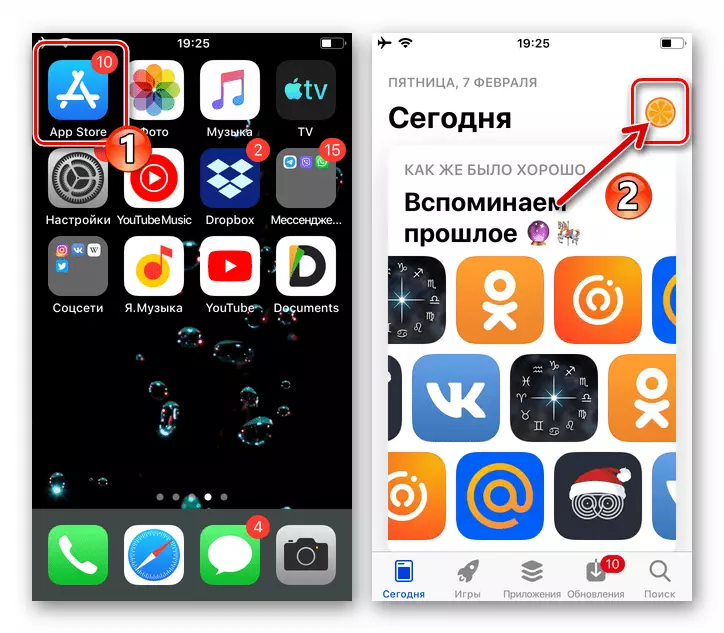
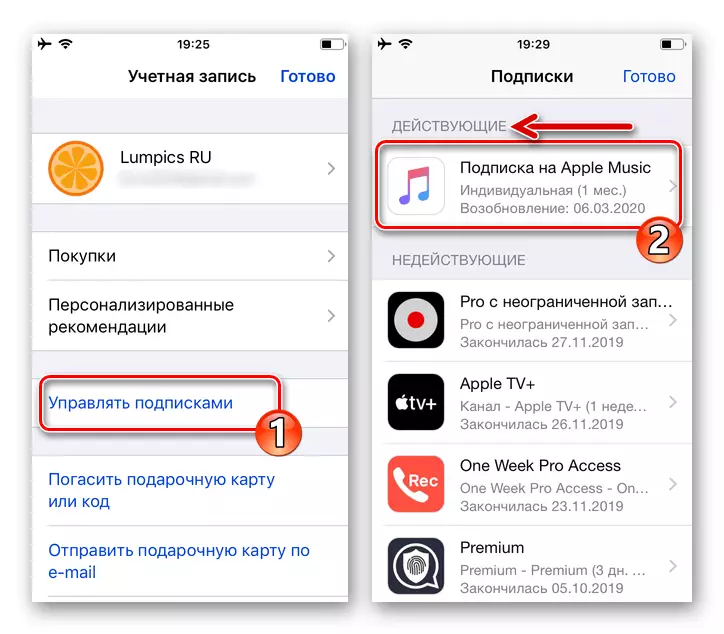
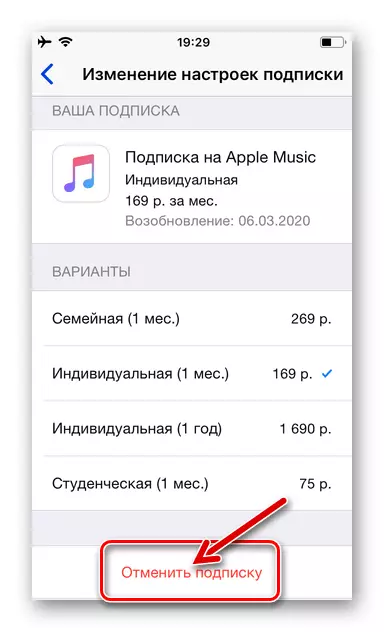
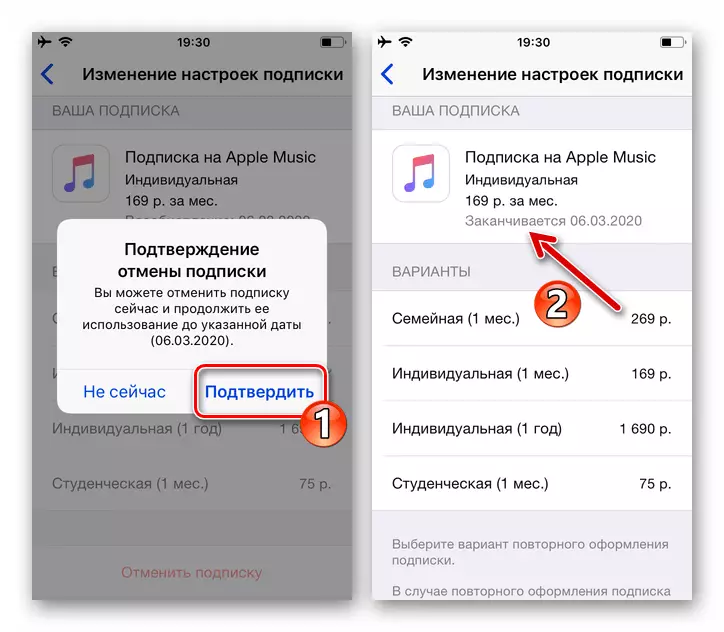
3-әдіс: iOS параметрлері
Apple Music жазылымын болдырмауға арналған тағы бір жол iOS параметрлері элементтерінен өтеді және музыкалық қызметке кеңейтілген қол жетімділікпен безендірілген Apple идентификатор бөлімінде аяқталады. Бұл әдіс ең жан-жақты, бірақ ең жылдам емес.
- «IOS параметрлерін» ашып, Apple экожүйесінде тағайындалған бағдарламаны ашыңыз - экрандағы бірінші нүкте.
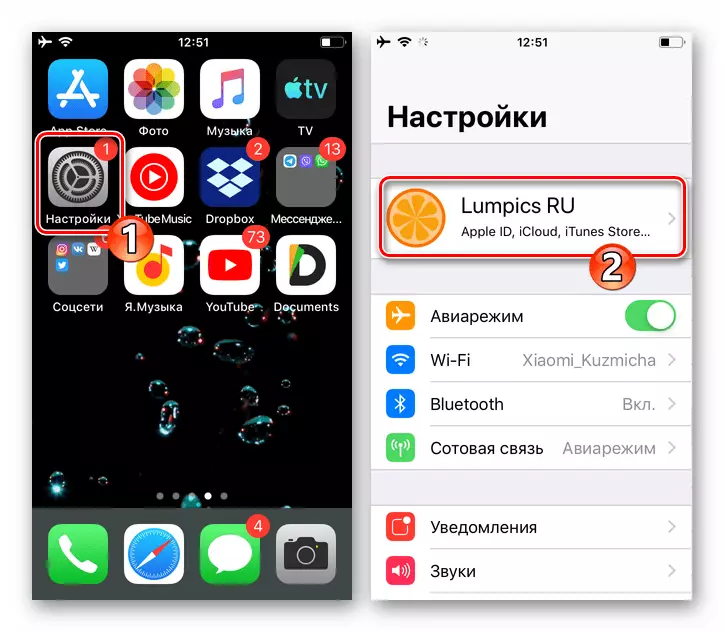
- Әрі қарай, «ITunes Store және App Store» параметрлеріне өтіңіз. Жоғарғы жағындағы «Apple ID: E-mail» атауын түртіңіз, ашылатын тізімдегі «Apple ID» таңдаңыз.
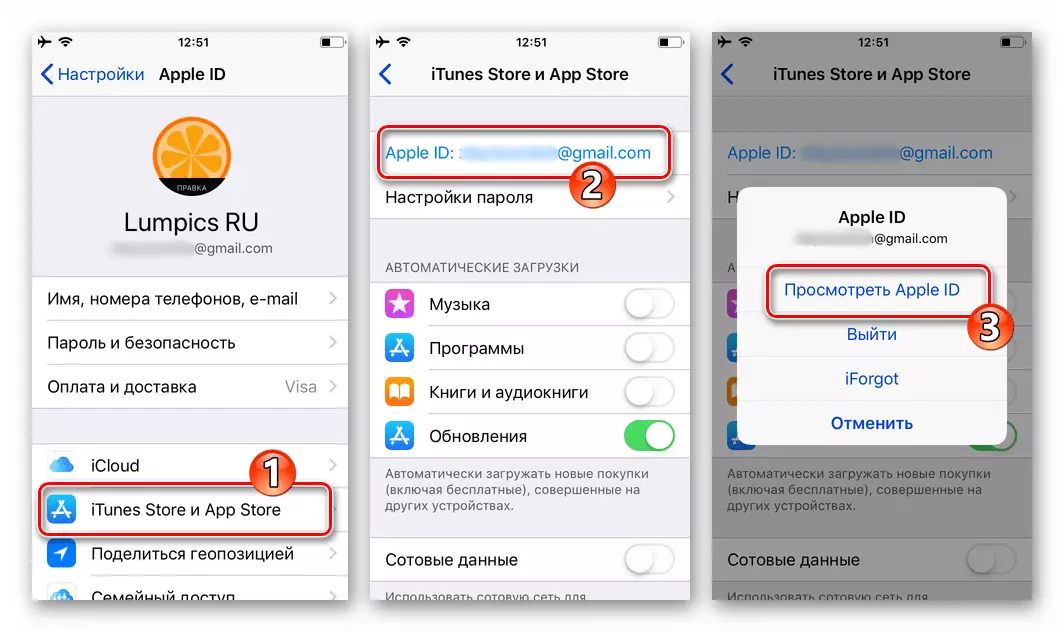
- Қажет болса, парольді EPPI-ге кіру және осы талаппен терезеде «Кіру» түрту арқылы тіркелгіге кіру құқығын растаңыз. Көрсетілген «Тіркелгі» экранында жылжыңыз, «Жазылым» элементін тауып, оны түртіңіз.
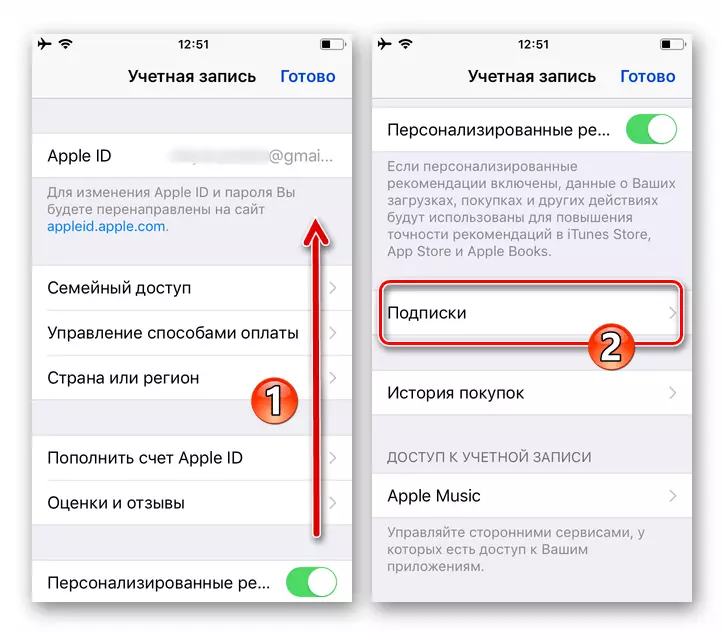
- «Қолданыстағы» санатта «Apple Music» жазылымын таңдаңыз. Экранның төменгі жағында Қызмет туралы ақпаратпен «Жазылымнан бас тарту» түймесін басыңыз.
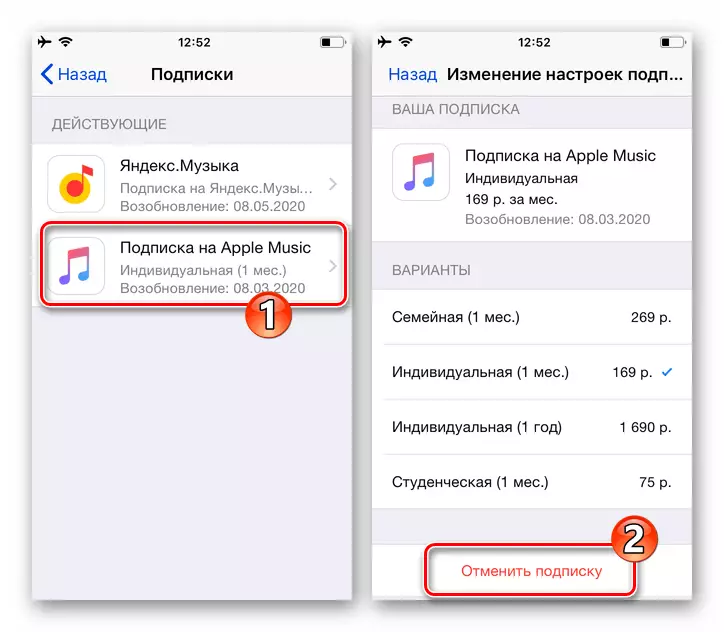
- Әрі қарай, музыка қызметіне қызмет көрсетуден бас тартуға, бірнеше секунд күтіңіз және операцияның орындалды екеніне көз жеткізіңіз - «Apple Music жазылымы» атауы бойынша екі бағанның біреуі көрсетілуі керек: «Соңы: күн», «күнді тоқтатқан».
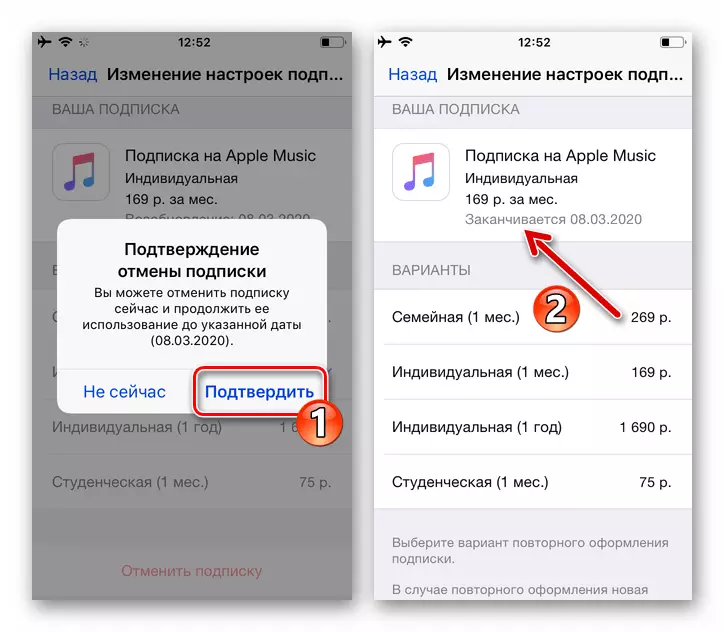
Осылайша, iPhone пайдаланушылары үшін Apple Music Services мүмкіндіктерін пайдаланудан бас тарту және оларды төлеуден бас тарту кез-келген қиындықтарды білдірмеуі керек - жазылым қарапайым айла-шарттармен және өте тез жойылады.
